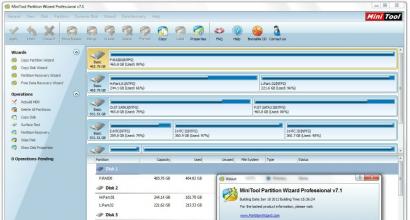Как убрать из черного. Как убрать человека из черного списка
Как убрать из черного списка в "Одноклассниках"? Разобраться в этом вопросе нам предстоит далее. На самом деле, ответ сможет отыскать даже школьник. Управление черным списком в "ОК" отнимает минимум времени и сил. И никаких особых знаний пользователю не потребуется. Ниже мы рассмотрим все способы удаления человека из так называемого "игнора".
О черном списке
Но перед тем, как убрать из черного списка в "Одноклассниках", пользователь должен подумать, стоит ли так поступать. Ведь добавление юзера в "игнор" подразумевает некоторые ограничения.
А именно:
- невозможность посещения страницы человека, который заблокировал пользователя;
- отсутствие прав на отправку сообщений конкретному лицу.
Если хочется возобновить общение, придется сначала достать человека из черного списка. Сделать это предлагается разными способами. Какими именно?
На ПК
Начнем с самого простого расклада - удаления с компьютера. Как убрать из черного списка пользователя?
Для этого потребуется:
- Пройти авторизацию на "Одноклассниках" в своей анкете.
- Пролистать страницу до самого конца.
- Нажать на "Черный список".
- Кликнуть по кнопке "Удалить" около иконки соответствующего пользователя.
Готово! Теперь понятно, как убрать из черного списка в "Одноклассниках". Это только один из возможных вариантов развития событий. Что еще предлагается пользователям социальной сети?

Через меню
К примеру, можно действовать при помощи специального навигационного меню. Этот прием чем-то напоминает предыдущий расклад. Разница заключается в том, что в черный список входят по-разному. Больше никаких существенных отличий в приемах нет.
Как человека убрать из черного списка в "Одноклассниках"? Для этого необходимо:
- Зайти в свой профиль в социальной сети.
- В верхней части окна кликнуть по кнопке "Еще".
- Зайти в раздел "Черный список".
- Повторить последний шаг из предыдущей инструкции.
На самом деле, все не так уж и трудно. Но и это еще не все. Современные пользователи могут управлять черным списком в "ОК" разными методами.
Через анкету
Следующий прием не пользуется особым спросом, но он все равно имеет место. Как убрать друга из черного списка? "Одноклассники" предлагают воплотить задумку в жизнь прямо из анкеты пользователя.

Руководство по очистке "блэклиста" выглядит следующим образом:
- Пройти авторизацию в своей анкете.
- Любым известным способом зайти в профиль человека, добавленного в черный список.
- Кликнуть по аватарке - откроется специальное меню.
- Выбрать команду "Удалить из черного списка".
- Подтвердить операцию.
Всего через несколько секунд после проделанных действий юзер будет разблокирован. Никаких затруднений этот прием не вызывает.
Массовое удаление
Мы выяснили, как убрать из черного списка того или иного человека в "ОК". А можно ли массово очистить соответствующий пункт меню?
К сожалению, нет. Дело все в том, что для полной очистки черного списка придется удалять оттуда людей поочередно. Нескольких пользователей за один раз убрать не представляется возможным. Именно по данной причине рекомендуется регулярно проверять свой "блэклист" и чистить его.
Мобильные платформы
Несколько иначе придется действовать, если пользователь решил воплотить задумку в жизнь на мобильной платформе. Точнее, через специализированное приложение для телефонов. Если планируется очистка "блэклиста" при помощи браузера, подойдут ранее изученные рекомендации.
В случае работы со специальным приложением для мобильных телефонов необходимо:
- Зайти в программу "ОК" для смартфона.
- Пройти авторизацию при помощи своего логина и пароля.
- Нажать в левом верхнем углу на кнопку с тремя горизонтальными линиями.
- Открыть раздел "Настройки".
- Кликнуть по своему имени.
- Щелкнуть по разделу "Черный список".
- В правом верхнем углу строчки с нужным пользователем нажать на кнопку с тремя точками.
- Выбрать опцию "Удалить".
- Провести подтверждение процедуры.
Теперь понятно, как убрать из черного списка в "Одноклассниках". Все перечисленные приемы работают одинаково хорошо. Пользователи могут воспользоваться любой инструкцией, изученной нами ранее.

Можно ли очищать черный список через специальные приложения? Нет. Основная масса подобных программ - мошенничество. Их рекомендуется избегать. Ведь очистка черного списка является довольно простой процедурой. И даже начинающий пользователь сможет справиться с поставленной задачей.
Общение с людьми через социальные сети не всегда приносит удовольствие. Поэтому на сайте Одноклассники есть такая функция как «Черный список». Бывает так, что человек нагрубил во время общения, и вы . Но как быть, если человек был туда отправлен по ошибке? Надо «вытаскивать» его оттуда. В этой статье приведена подробная инструкция, как это сделать.
Как убрать из черного списка
Есть два способа: на самой странице и через кнопку.
На странице
Чтобы удалить человека из ЧС не обязательно надо заходить в другие разделы. Для этого нужно:
Через кнопку
Чтобы не прокручивать колесиком страницу, можно воспользоваться главным меню под вашим именем.

Убрать из черного списка с телефона
Удалить человека из ЧС можно не только со стационарного компьютера, но и с мобильного телефона.

Один маленький нюанс: когда вы разблокируете друга или гостя, то он в течение суток заходить на вашу страничку все еще не сможет. Сделать это он сможет только на следующий день.
Важно! Когда вы удалите человека из ЧС, он снова может комментировать вашу страничку и отправлять вам сообщения. Поэтому, прежде чем удалить его оттуда, подумайте: а оно вам точно надо?
Если что — то не понятно можно посмотреть видео.
Таким образом, вы можете удалить всех, кто занесен в этот список. Но убрать всех за один раз не получится. Каждого придется удалять отдельно. Это, конечно, займет какое-то время. Но если это действительно необходимо, то оно того стоит. На мой взгляд, теперь раскрыты все нюансы этого вопроса, а о том, как сделать в Одноклассниках закрытый профиль, можно прочесть . Всем приятного дня.
обладает функцией добавления и удаления пользователей в чёрный список. Вопросом, как убрать из черного списка в Одноклассниках задаются многие пользователи, поэтому ниже представлено несколько вариантов выполнения этого действия.
Прежде чем разбираться, как удалить из чёрного списка пользователя необходимо понять, в чём его суть. Добавление в блэклист лишает человека возможности просматривать все ваши данные, комментировать фотографии и записи, писать личные сообщения и т.д.
Добавить в ЧС просто: жмёте кнопку «Пожаловаться» под главным фото пользователя, потом – галочку рядом с надписью «Добавить в чёрный список». Жаловаться можно на всех участников ресурса, не зависимо от статуса дружбы. Когда отношения с заблокированным пользователем наладились, его можно быстро реабилитировать, удалив из соответствующего списка.
В качестве первого варианта удаления рассмотрим следующий метод:
Вариант второй:

Важно! Не существует способа сразу очистить черный список Одноклассников. Удалять пользователей придётся вручную по одному.
Мобильная версия
Чтобы удалить из чёрного списка в , необходимо выполнить следующие действия:

Внимание! Удалить пользователя из ЧС можно и по-другому. Зайдите на его страницу. Нажмите на три точки, расположенные рядом с фото. В ниспадающем меню нажмите «Разблокировать» и подтвердите действие.
Приложение Одноклассники
Данный вариант подойдёт тем, кто пользуется приложением Одноклассники:

СПРАВКА: Способа отключить блок и убрать себя из чёрного списка — нет. Это может сделать только инициатор. Чтобы проверить, внесены ли вы в список попробуйте отправить сообщение интересующему пользователю или зайти на страницу. Если не получается, вы заблокированы.
Теперь вы знаете, как удалить из черного списка в Одноклассниках. Прежде, чем снять блок и отменить запрет учитывайте, что теперь пользователь сможет писать комментарии к фото, слать личные сообщения, просматривать страницу. Впрочем, при желании вернуть человека в блэклист Одноклассников навсегда – проблем не возникнет.
Следует не забывать, что интернет открывает бесконечно широкие возможности во всех направлениях: кто-то получает возможность читать любимые книги, кто-то изучает языки, другая категория – работает и зарабатывают деньги. Но вместе с тем интернет является доступным инструментом для асоциальных людей: преступники ищут жертв, мошенники прикрываются под разными предложениями, люди с психическими отклонениями свободно донимают всех жителей планеты.
Это одно из интересных явлений виртуального мира: иллюзия доступности и всевозможности. В реальном мире есть возможность изолировать таких людей от общества. В виртуальном пространстве каждый должен самостоятельно позаботиться о собственной безопасности. Из таких соображений и внедрен функционал черного списка.
Что такое черный список?
Черный список – специальный раздел, куда вы можете отправить своих друзей и подписчиков, не отличающихся примерным поведением. В настройках Инсты нет специальной опции для блокировки других пользователей. Так что узнать о том, у кого вы находитесь в черном списке, практически невозможно. При занесении пользователя в черный список, он не получит об этом уведомление.
Есть способ догадаться об этом самостоятельно. Если кто-то находится в подозреваемых в занесении в черный список, то следует зайти в его профиль. Если вы не подписаны, то попробуйте подписаться. Если подписка прошла удачно, значит, вы не находитесь у этого человека в черном списке.
Как жаль, что порой приходится заносить некоторых людей в черный список, чтобы больше они не могли нам досаждать бесконечными звонками. Это могут быть как знакомые нам люди, так и назойливые рекламные агенты, банки и даже коллекторы. Порой это вынужденная, временная мера, к которой мы прибегаем в определенный момент, к примеру, чтобы не мешали выполнить очень важную работу или не портили особенный день. Через некоторое время приходится извлекать абонента из черного списка. Вот только не все помнят, как это делается. Давайте разберемся, как убрать номер из черного списка в конкретных случаях.
Как проверить номера в услуге оператора «черный список»?
Все популярные на сегодня операторы связи предлагают своим клиентам услугу «черный список». У каждого из них свои правила и условия оплаты, но в целом принцип действия одинаков: сначала вы подключаете услугу, затем заносите в черный список номера, звонки от которых вы не хотели бы принимать.
Вот только по истечении некоторого времени многие попросту забывают, кто именно находится в блэк-листе и как их оттуда извлечь. Так что, если какой-то абонент жалуется, что никак не может до вас дозвониться, проверьте, не занесен ли он случайно в черный список. Прежде чем рассказать, как убрать номер из черного списка, попробуем выяснить, занесен ли он туда. Итак:
Для абонентов «Мегафона» существует специальный USSD-код, позволяющий проверить номера в черном списке. Для этого необходимо набрать *130*3 # и нажать клавишу посыла вызова. Также с целью получения информации можете отправить текст «inf» на короткий номер 5130.
Клиенты "Билайна" могут легко проверить состояние своего списка посредством личного кабинета или при помощи запроса из комбинации * 110* 773#.
МТС, как и все остальные операторы, предоставляет абонентам личный кабинет, с помощью которого можно многое сделать.
И наконец абонентам "Теле2" предоставляются любые манипуляции со своим списком через личный кабинет.

Как убрать номер человека из черного списка, если у вас «Мегафон»
Допустим, вы проверили свой список и обнаружили там номер абонента, которого быть не должно, или пора бы его оттуда убрать. Для того чтобы понять, как убрать номер из черного списка «Мегафона», достаточно зайти в личный кабинет, найти услугу «черный список» и убрать номер. В случае отсутствия интернета можно ввести комбинацию * 130* 0, далее номер телефона через 7 (без знака +) и клавиша посыла вызова — это был способ удаления одного номера. Если требуется убрать все номера сразу, в помощь вам USSD-команда * 130*6 #. А еще можно попросту позвонить в сервисный центр по номеру 0500 и попросить оператора сделать это за вас. Правда, в этом случае придется долго ждать ответа оператора. Иногда это может длиться до 10-20 минут, что, согласитесь, не всегда удобно.
Как убрать номер из черного списка МТС
Прелесть блокировки от МТС в том, что абонент может указать в настройках, в какие именно часы и дни недели указанный номер не сможет дозвониться. То есть, если вам надоедает конкретный человек своими звонками в нерабочее время, вы можете ограничить с ним связь. Таким образом, принимать от него звонки вы будете только тогда, когда вам удобно.
Если вы задались вопросом "как убрать номер из черного списка?", достаточно отправить запрос * 442* 24* 84, номер телефона и решетка. Как и все остальные операторы, МТС также предоставляет личный кабинет для своих клиентов.
Очищаем блэк-лист "Билайн" и "Теле2"
Точно так же операторы "Билайн" и "Теле2" предоставляют своим абонентам доступ в личный кабинет, где можно подключить, добавить (удалить) номер или полностью отключить игнорлист при помощи личного кабинета. А также можно воспользоваться удобными USSD-командами. Для того чтобы убрать номер на "Билайне", необходимо набрать команду *110 * 772 *, номер телефона и #. Для полного отключения услуги - * 110* 770 # и кнопка «звонить», таким путем можно не только отключить услугу, но и разом удалить все номера из списка.
При удалении всех номеров в черном списке от "Теле2" услуга отключается автоматически. Если остались неудаленные номера, услугу можно отключить вручную командой *220 * 0 #.
Убираем номера из игнорлиста телефона "Андроид"
С операторами разобрались, но что делать, если вы не подключали никаких опций, а необходимый вам человек все равно не может до вас дозвониться? Вполне возможно, что вы или кто-то другой по случайности занесли номер в черный список самого телефона. Такая функция имеется практически во всех нынешних смартфонах. Попробуем выяснить, как убрать номер из черного списка в телефоне с операционной системой "Андроид".
Итак, последовательность удаления номера из игнора такова: заходим в контакты и выбираем необходимый номер телефона. Нажимая на него, оказываемся в меню данного контакта, далее вызываем меню и в появившемся окне снимаем галочку в пункте «Непосредственная блокировка». Вот и все дела, с этой минуты абонент может звонить вам в любое время.

Как убрать номер телефона из ЧС, если у вас "Айфон"?
У любителей телефонов на операционке iOS, то есть айфонов, тоже имеется такая услуга, как занесение назойливых людей в черный список. И если вдруг понадобилось убрать номер из этого списка, то нет ничего проще: для начала перейдите в раздел «Настройки», после выберите один из пунктов: FaceTime, «Сообщения» или «Телефон» после чего в самом внизу можно найти пункт «Заблокированные». В верхнем правом углу можно заметить кнопку «Изменить», при нажатии на которую появится выбор: «Удалить», «Разблокировать». Осталось только подтвердить свои действия кнопкой «Готово». На этом вопрос, как убрать номер из черного списка контактов телефона, исчерпан.
В принципе, есть еще один способ: достаточно выбрать контакт и легким жестом влево выбрать «Разблокировать».

Убираем номер из списка Samsung
С "Андроидом" и "Айфоном" разобрались, но что делать, если у вас столь популярный на сегодняшний день "Самсунг"? В принципе, если вы смогли занести номер в черный список, значит знаете, как его оттуда убрать. А если нет — сейчас расскажем подробности.

Начинаем с иконки «Телефон», в разделе «Журналы» вызываем меню и в подпункте «Настройка вызовов» жмем на «Отклонение вызова». Следом в графе «Черный список» находим необходимый нам номер телефона и ставим галочку, а вверху нажимаем на иконку корзины. В сплывающем окне нужно будет подтвердить свое решение и, вуаля, вы сможете вновь принимать звонки от этого человека.